CouchDB - Belge Oluşturma
Belgeler, CouchDB'nin merkezi veri yapısıdır. Veritabanının içeriği tablolar yerine Belgeler şeklinde saklanacaktır. Bu dokümanları CouchDB ve Futon tarafından sağlanan cURL yardımcı programını kullanarak oluşturabilirsiniz. Bu bölüm, bir veritabanında belge oluşturmanın yollarını kapsar.
CouchDB'deki her belgenin benzersiz bir kimliği vardır. Bir dize biçiminde olması gereken kendi kimliğinizi seçebilirsiniz. Genel olarak, bir kopya oluşturma şansı en az olan rastgele sayılar olan UUID (Evrensel Benzersiz Tanımlayıcı) kullanılır. Çarpışmaları önlemek için bunlar tercih edilir.
CURL Yardımcı Programını kullanarak bir Belge Oluşturma
CURL yardımcı programı aracılığıyla PUT yöntemini kullanarak sunucuya bir HTTP isteği göndererek CouchDB'de bir belge oluşturabilirsiniz. Bir belge oluşturmak için sözdizimi aşağıdadır.
$ curl -X PUT http://127.0.0.1:5984/database name/"id" -d ' { document} 'Kullanma −XHTTP sunucusu ile iletişim kurarken kullandığımız HTTP için özel bir istek yöntemi belirtebiliriz. Bu durumda PUT yöntemini kullanıyoruz. PUT yöntemini kullandığımızda, url'nin içeriği HTTP isteğini kullanarak oluşturduğumuz nesne adını belirtir. Burada aşağıdakileri göndermeliyiz -
Belgeyi içinde oluşturduğumuz veritabanı adının adı.
Belge kimliği.
Belgenin verileri. −dseçeneği, verileri / belgeyi HTTP isteği yoluyla göndermek için kullanılır. Bir belge yazarken, Alan-Değer çiftlerinizi iki nokta üst üste ile ayrılmış olarak, aşağıda gösterildiği gibi çiçek parantezleri içine girin -
{
Name : Raju
age : 23
Designation : Designer
}Misal
Kimlikli bir belge oluşturmak istiyorsanız yukarıda verilen sözdizimini kullanın 001 isimli bir veritabanında my_database, aşağıda gösterildiği gibi oluşturabilirsiniz.
$ curl -X PUT http://127.0.0.1:5984/my_database/"001" -d
'{ " Name " : " Raju " , " age " :" 23 " , " Designation " : " Designer " }'
{"ok":true,"id":"001","rev":"1-1c2fae390fa5475d9b809301bbf3f25e"}CouchDB'nin bu isteğe cevabı üç alan içeriyor -
"ok", operasyonun başarılı olduğunu belirten.
"id", belgenin kimliğini saklayan ve
"rev",bu revizyon kimliğini gösterir. Bir belgeyi her revize ettiğinizde (güncellediğinizde veya değiştirdiğinizde)_revdeğer CouchDB tarafından üretilecektir. Bir belgeyi güncellemek veya silmek isterseniz, CouchDB sizden şunları eklemenizi bekler:_revdeğiştirmek istediğiniz revizyon alanı. CouchDB değişikliği kabul ettiğinde yeni bir revizyon numarası oluşturacaktır. Bu mekanizma eşzamanlılık kontrolü sağlar.
Doğrulama
Oluşturulan belgeyi görüntülemek istiyorsanız, aşağıda gösterildiği gibi belgeyi kullanarak alabilirsiniz.
$ curl -X GET http://127.0.0.1:5984/my_database/001
{
"_id": "001",
"_rev": "1-3fcc78daac7a90803f0a5e383f4f1e1e",
"Name": "Raju",
"age": 23,
"Designation": "Designer"
}Futon Kullanarak Belge Oluşturmak
Bir belge oluşturmak için http://127.0.0.1:5984/_utils/ url'yi aşağıda gösterildiği gibi CouchDB'nin Genel Bakış / dizin sayfasını almak için kullanın.

Belgeyi oluşturmak istediğiniz veritabanını seçin. Veritabanının Genel Bakış sayfasını açın ve seçinNew Document seçeneği aşağıda gösterildiği gibi.

Seçtiğinizde New Documentseçeneği, CouchDB yeni bir veritabanı belgesi oluşturur ve ona yeni bir kimlik atar. İd'nin değerini düzenleyebilir ve bir dizi biçiminde kendi değerinizi atayabilirsiniz. Aşağıdaki çizimde 001 kimliğine sahip yeni bir belge oluşturduk.
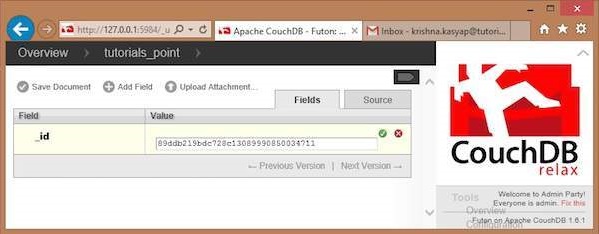
Bu sayfada üç seçeneği gözlemleyebilirsiniz - Belgeyi Kaydet, Alan Ekle ve Eki Yükle.
Belgeye Alan Ekle
Belgeye alan eklemek için tıklayın Add Fieldseçeneği. Bir veritabanı oluşturduktan sonra, bu seçeneği kullanarak ona bir alan ekleyebilirsiniz. Üzerine tıkladığınızda size bir çift metin kutusu, yaniField, value.Bu değerleri üzerlerine tıklayarak düzenleyebilirsiniz. Bu değerleri düzenleyin ve istediğiniz Alan-Değer çiftini yazın. Bu değerleri kaydetmek için yeşil düğmeye tıklayın.
Aşağıdaki çizimde, çalışanın adı, yaşı ve adı olmak üzere üç alan oluşturduk.

Belgeyi Kaydet
Bu seçeneğe tıklayarak belgede yapılan değişiklikleri kaydedebilirsiniz. Kaydettikten sonra yeni bir kimlik_rev aşağıda gösterildiği gibi oluşturulacaktır.
